- कभी-कभी, आपका एंटीवायरस कुछ कॉन्फ़िगरेशन समस्याओं के कारण प्रिंटर को ब्लॉक कर रहा होता है।
- यदि आप Kaspersky का उपयोग कर रहे हैं, तो इस समस्या को ठीक करने के लिए, आप एक बहिष्करण सूची कॉन्फ़िगर कर सकते हैं।
- अवास्ट और अन्य सुरक्षा उपकरणों के लिए, आपको प्रोग्राम के भीतर एक फ़ायरवॉल नियम बनाना होगा।
- अन्य सॉफ़्टवेयर में भिन्न विकल्प हो सकते हैं, लेकिन आपको कॉन्फ़िगरेशन टैब ढूंढना चाहिए और वहां से आगे बढ़ना चाहिए।

अधिकांश नियमित विंडोज 10 उपयोगकर्ता अपने सिस्टम को समर्पित एंटीवायरस समाधानों के साथ सुरक्षित करने का प्रयास करते हैं। वे विशेष प्रोग्राम, या अंतर्निहित Microsoft सुरक्षा सॉफ़्टवेयर खरीद सकते हैं, लेकिन अंतिम लक्ष्य एक ही है।
वे सभी अपने व्यक्तिगत डेटा और फाइलों की सुरक्षा करना चाहते हैं। लेकिन, जब ये सुरक्षा उपाय हमारे कुछ सामान्य उपकरणों को खराब कर रहे हों तो आपको क्या करना चाहिए?
ऐसी स्थितियां हैं जो काफी परेशान कर सकती हैं जैसे कि जब एंटीवायरस प्रिंटिंग प्रक्रिया को अवरुद्ध कर रहा हो या मुद्रक अपने आप। हालाँकि, आपको यह जानना होगा कि समस्या को ठीक किया जा सकता है।
और, चर्चा करते समय एंटीवायरस प्रिंटिंग/प्रिंटर को ब्लॉक कर रहा है
एक एंटीवायरस अपवाद जोड़कर या एक नया फ़ायरवॉल नियम बनाकर समस्याओं को बिना किसी परेशानी के संबोधित किया जा सकता है।अधिक गैर-पेशेवर समाधान अस्थायी रूप से निष्क्रिय करने का संकेत देते हैं एंटीवायरस सॉफ्टवेयर मुद्रण प्रक्रिया के दौरान या जब आपको प्रिंटर का उपयोग करने की आवश्यकता हो (स्थानीय रूप से या नेटवर्क के माध्यम से)।
लेकिन, यह वास्तव में एक समाधान नहीं है क्योंकि इसका मतलब है कि हर बार जब आपको कुछ प्रिंट करने की आवश्यकता होती है तो उसी प्रक्रिया को दोहराते हैं।
तो, नीचे की रेखा, आपको अपने सुरक्षा कार्यक्रम के साथ संवाद करने और यह बताने की ज़रूरत है कि किस कार्यक्रम/प्रक्रिया पर भरोसा किया जा सकता है और कौन सा नहीं।
नीचे दी गई समस्या निवारण विधियों का पालन करने से पहले सुनिश्चित करें कि प्रिंटर/प्रिंटिंग समस्याएं वास्तव में आपके एंटीवायरस के कारण हैं।
बस अपने एंटीवायरस को अक्षम करें और प्रिंटिंग ऑपरेशन फिर से शुरू करें; अगर सब कुछ बिना किसी समस्या के काम करता है तो आप नीचे दिए गए चरणों का उपयोग कर सकते हैं।
अन्यथा, यह एक और बात हो सकती है जो मुद्रण की खराबी के पीछे है। यह मानते हुए कि यह नहीं है, एक अपवाद जोड़ें या अपने एंटीवायरस प्रोग्राम में फ़ायरवॉल नियम बनाएं।
खैर, यहां बताया गया है कि आप इन प्रक्रियाओं को कैसे पूरा कर सकते हैं, कुछ बेहतरीन सुरक्षा कार्यक्रमों के लिए उपलब्ध हैं विंडोज 10 मंच।
आपके लिए सर्वश्रेष्ठ एंटीवायरस सौदे:
 |
नि:शुल्क ३०-दिवसीय परीक्षण + 3 साल की सदस्यता पर बचत करें Save |
 ऑफ़र की जाँच करें! ऑफ़र की जाँच करें! |
 |
दुनिया का #1 एंटीवायरस मुफ़्त पाएं |  मुफ्त डाउनलोड मुफ्त डाउनलोड |
 |
पुरस्कार विजेता सुरक्षा, और हमेशा के लिए मुफ़्त |  ऑफ़र की जाँच करें! ऑफ़र की जाँच करें! |
 |
+. पर 35-60% की छूट 30 - दिन की पैसे वापस करने की गारंटी |
 ऑफ़र की जाँच करें! ऑफ़र की जाँच करें! |
 |
63% तक की छूट + एकाधिक डिवाइस पैकेज Device |  ऑफ़र की जाँच करें! ऑफ़र की जाँच करें! |
अगर एंटीवायरस प्रिंटर को ब्लॉक कर रहा है तो मैं क्या कर सकता हूं?
1. BitDefender
- अपने पीसी पर बिटडेफ़ेंडर चलाएं, इसलिए आमतौर पर सिस्टम ट्रे में स्थित इसके आइकन पर डबल-क्लिक करें।
- अब, मुख्य यूजर इंटरफेस से, पर क्लिक करें सुरक्षा चिह्न।
- इसके बाद, पर क्लिक करें विशेषताएं देखें संपर्क।

- के नीचे फ़ायरवॉल अनुभाग, पर क्लिक करें समायोजन चिह्न।
- पर स्विच नियमों टैब और क्लिक करें एक नया फ़ायरवॉल अपवाद स्थापित करने के लिए जोड़ें.
- अब क, चुनें अपने प्रिंटर के लिए निष्पादन योग्य फ़ाइल की कार्यक्षमता के लिए पहुँच को सक्षम करने के लिए।
- ऑन-स्क्रीन संकेतों का उपयोग करके अन्य फ़ील्ड को पूरा करें - यदि आप वायरलेस प्रिंटर का उपयोग कर रहे हैं, या यदि आप नेटवर्क पर फ़ाइलें प्रिंट करना चाहते हैं, तो निहित URL दर्ज करें जैसा आपने निष्पादन योग्य फ़ाइल के लिए किया था।
- सहेजें आपके परिवर्तन और फिर अपने विंडोज 10 सिस्टम को पुनरारंभ करें।
BitDefender एक पुरस्कार विजेता एंटीवायरस है, दुनिया भर में करोड़ों उपयोगकर्ताओं की सुरक्षा करना। यदि आपका प्रिंटर इसके द्वारा अवरुद्ध है, तो समस्या को हल करने के लिए बस उपरोक्त चरणों का पालन करें।
जानना चाहते हैं कि सबसे अच्छे बिटडेफ़ेंडर सौदे क्या हैं? हमारे गाइड की जाँच करें और उन्हें याद न करें!
2. Kaspersky
- Kaspersky मुख्य यूजर इंटरफेस को सामने लाएं।
- पर जाए समायोजन और उस क्षेत्र से पर क्लिक करें अतिरिक्त अनुभाग।
- आपके कंप्यूटर पर प्रदर्शित होने वाली विंडो के दाहिने फ्रेम में, चुनें धमकी और बहिष्करण.

- पर क्लिक करें बहिष्करण नियम कॉन्फ़िगर करें संपर्क।
- बस आवश्यक फ़ील्ड भरें और अपने प्रिंटर (स्थानीय रूप से या नेटवर्क के माध्यम से) के लिए एक बहिष्करण जोड़ें।
यह सॉफ़्टवेयर उपकरण कुछ समय के लिए विकसित हुआ है, जो घरेलू वातावरण और बहुत बड़े व्यावसायिक वातावरण दोनों के लिए एंटी-मैलवेयर समाधान प्रदान करता है।
इंटरफ़ेस का उपयोग करना वास्तव में सरल है, और यदि आपकी प्रिंटिंग कास्परस्की द्वारा अवरुद्ध की गई है तो आप एक बहिष्करण नियम सेट कर सकते हैं।
कभी-कभी यह एंटीवायरस अपडेट नहीं होता है, जिससे कई समस्याएं होती हैं। यदि आपके साथ ऐसा होता है, तो हमारी जाँच करें समर्पित मार्गदर्शक ताकि समस्या को ठीक किया जा सके।
3. अवस्ति
- अपने विंडोज 10 कंप्यूटर पर अवास्ट खोलें।
- फिर जाएं सुरक्षा.
- सुरक्षा के तहत, चुनें फ़ायरवॉल प्रवेश।
- का चयन करें अनुप्रयोग सेटिंग, उस स्क्रीन के नीचे स्थित है।
- अगला, चुनकर एक नया फ़ायरवॉल नियम आरंभ करें नया आवेदन नियम.
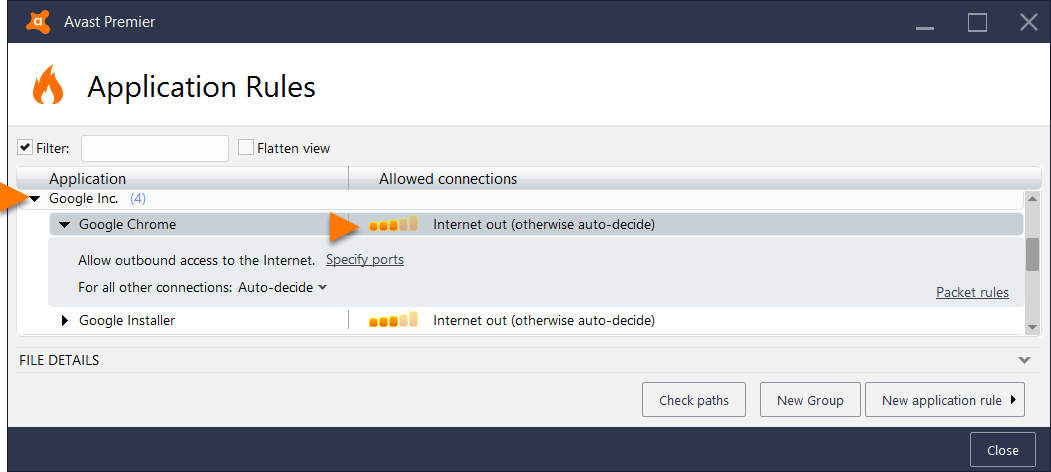
- बस वह ऐप जोड़ें जिसे आप फ़ायरवॉल अपवाद सूची में शामिल करना चाहते हैं।
- सब कुछ सहेजें और अंत में अपने सिस्टम को रीबूट करें।
अवास्ट एक महान एंटीवायरस समाधान है जिसमें उन लोगों के लिए एक निःशुल्क समाधान है जिन्हें अपने व्यक्तिगत कंप्यूटरों के लिए केवल बुनियादी घरेलू सुरक्षा की आवश्यकता है।
यदि आप यह तय करने से पहले कि कौन सा एंटीवायरस रखना है, मुफ्त में कई एंटीवायरस आज़माना चाहते हैं, तो हमारी जाँच करें एक वर्ष तक के लिए सर्वश्रेष्ठ मुफ्त एंटीवायरस सहित मार्गदर्शिका.
4. अविरा
- अवीरा से, आपको जाना होगा मेन्यू के बाद विन्यास.
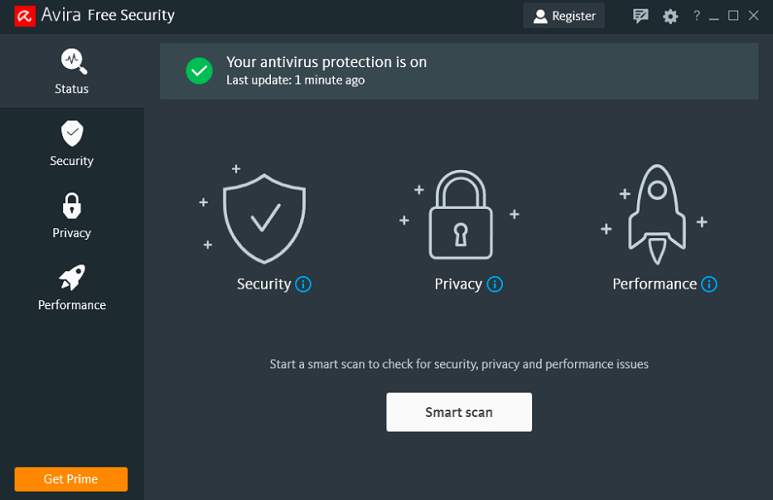
- फिर, आपको एक्सेस करना होगा इंटरनेट सुरक्षा विशेषता।
- वहां से आप उठा सकते हैं आवेदन नियम प्रवेश।
- तो, पर क्लिक करें आवेदन नियम फ़ायरवॉल सेटिंग्स लाने के लिए लिंक।
- पैरामीटर बदलें का चयन करें और अनुमत प्रोग्राम सूची के तहत प्रिंटर ऐप का पता लगाएं और इसे सक्षम करें।
अवीरा सुरक्षा परिदृश्य में एक और फ्रीवेयर एंटीवायरस टूल है। पर्याप्त प्रतिस्पर्धी होने के लिए डेवलपर ने पिछले एक साल में सॉफ्टवेयर में काफी सुधार किया है।
कई फ्रीवेयर सुरक्षा उपकरण भी हैं। यदि आप उन्हें अभी तक नहीं जानते हैं, तो बस हमारे सिर पर जाएँ पूरा गाइड और उनकी विशेषताओं की खोज करें।
5. औसत
- AVG ऐप लॉन्च करें और इसके मुख्य इंटरफ़ेस से पर क्लिक करें फ़ायरवॉल विकल्प (यह अंतिम प्रविष्टि होनी चाहिए)।
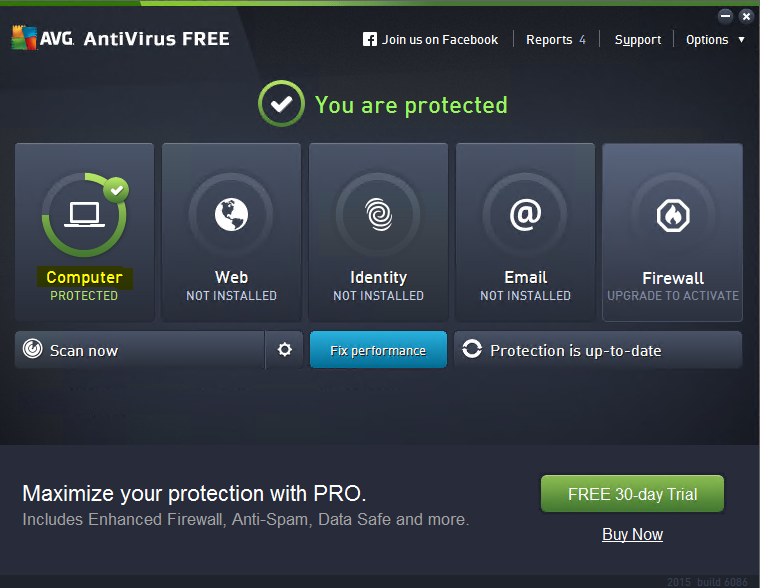
- अगला, से उन्नत फ़ायरवॉल पर क्लिक करें समायोजन आइकन - यह उस विंडो के नीचे स्थित होना चाहिए।
- का चयन करें एडवांस सेटिंग और बाईं ओर से सेट अवास्ट अपवर्जन नियम पर क्लिक करें।
- अब, जोड़ें बटन पर क्लिक करें और अपने प्रिंटर के लिए एक नया बहिष्करण जोड़ने के लिए ऑन-स्क्रीन फॉर्म भरें।
- अपनी नई सेटिंग्स सहेजें और रीबूट करें।
AVG सबसे अच्छे एंटीवायरस में से एक है जोशीर्ष वायरस, स्पाइवेयर, मैलवेयर, अपने कंप्यूटर को किसी भी साइबर खतरों से बचाना आप सोच सकते हैं।
6. नॉर्टन
- नॉर्टन ऐप खोलें।
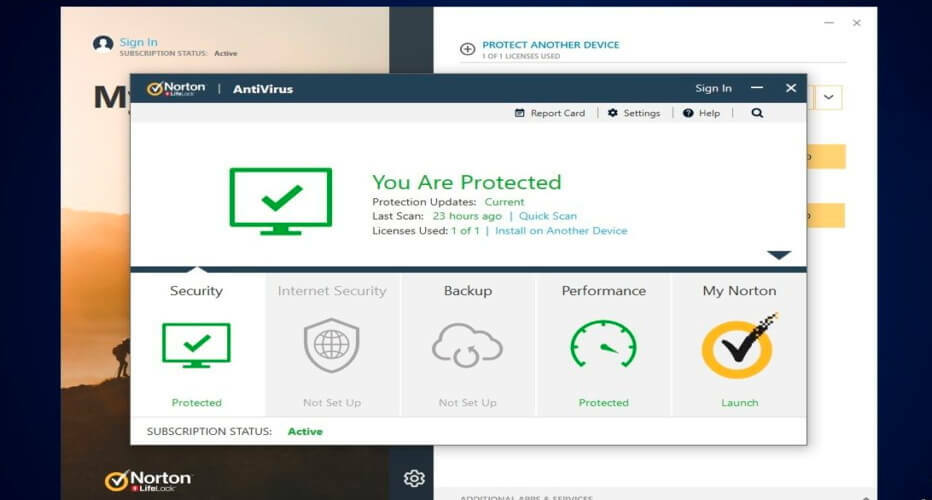
- आगे बढ़ें और चुनें उन्नत विकल्प.
- फ़ायरवॉल प्रवेश बाएं पैनल में स्थित होना चाहिए; इसे चुनें।
- पर क्लिक करें समायोजन एप्लिकेशन ब्लॉकिंग पंक्ति से आइकन।
- पिक अप आवेदन जोड़ें और अपने प्रिंटर के लिए निष्पादन योग्य फ़ाइल सेट करें।
- इन सेटिंग्स को लागू करें और सब कुछ सेव करें।
- किया हुआ।
नॉर्टन अपने वायरस डेटाबेस को अपडेट करने का एक शानदार काम करता है, जिसमें लगभग हर दिन नए अपडेट उपलब्ध होते हैं। यह एक वीपीएन और अधिक शानदार सुविधाओं के साथ भी आता है।
7. विंडोज़ रक्षक
- खुला हुआ विंडोज डिफेंडर सुरक्षा केंद्र - विंडोज सर्च फील्ड में (सिर्फ कॉर्टाना आइकन पर क्लिक करें) टाइप करें विंडोज़ रक्षक और उसी नाम से ऐप लॉन्च करें।
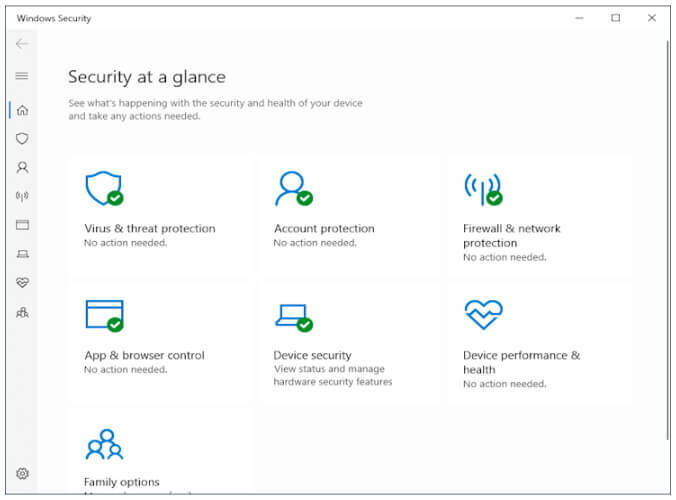
- चुनते हैं वायरस और खतरे से सुरक्षा और नेविगेट करें वायरस और खतरे से सुरक्षा सेटिंग्स.
- वहां से आप चुन सकते हैं बहिष्करण जोड़ें या निकालें.
- अब आप अपने प्रिंटर को बहिष्करण सूची में शामिल कर सकते हैं जिसका अर्थ है कि अब आप बिना किसी और समस्या के अपने प्रिंटर का सफलतापूर्वक उपयोग कर सकते हैं।
विंडोज डिफेंडर अंतर्निहित समाधान है जो विंडोज 10 में शामिल है। मूल रूप से, आप अपने कंप्यूटर को वायरस और अन्य खतरों से बचाने के लिए केवल डिफेंडर का ही उपयोग कर सकते हैं।
विंडोज डिफेंडर काम नहीं कर रहा है? चिंता न करें, हमारे समाधानों का उपयोग करें और समस्या को आसानी से हल करें।
तो, ये ऐसे चरण हैं जिन्हें तब लागू किया जाना चाहिए जब एंटीवायरस आपके प्रिंटर या प्रिंटिंग प्रक्रिया को अवरुद्ध कर रहा हो। यदि आप वर्तमान में पहले से चर्चा किए गए प्रोग्राम से भिन्न प्रोग्राम का उपयोग कर रहे हैं, तो घबराएं नहीं।
आपको अपने उपकरण के लिए समान कॉन्फ़िगरेशन चरणों का उपयोग करने में सक्षम होना चाहिए। हालाँकि, हम अनुशंसा करते हैं कि आप इनमें से किसी का भी उपयोग करें विंडोज 10 के लिए सर्वश्रेष्ठ एंटीवायरस संगतता मुद्दों से बचने के लिए।
उस संबंध में, यदि आपके पास और प्रश्न हैं या यदि आपको हमारी और सहायता की आवश्यकता है तो संकोच न करें और हमारी टीम से संपर्क करें (आप इसे नीचे से टिप्पणी फ़ील्ड का उपयोग करके कर सकते हैं)।
लगातार पूछे जाने वाले प्रश्न
फ़ायरवॉल नियम बनाने से आपको अपने लक्ष्य को प्राप्त करने में सबसे अधिक मदद मिलेगी। विस्तृत चरणों के लिए, हमारे देखें एंटीवायरस ब्लॉकिंग प्रिंटर समस्याओं को कैसे ठीक करें, इस पर मार्गदर्शन करें.
आप चलाने की कोशिश कर सकते हैं माइक्रोसॉफ्ट समस्या निवारक। अगर वह मदद नहीं करता है, तो से हमारे प्रिंटर कॉन्फ़िगरेशन समस्याओं को ठीक करने के तरीके पर मार्गदर्शिका.
आपको अपने एंटीवायरस की जांच करनी चाहिए या इसमें वर्णित अन्य युक्तियों का उपयोग करना चाहिए त्रुटियों का जवाब नहीं देने वाले प्रिंटर को कैसे हल करें, इस पर लेख.
![फिक्स: एंटीवायरस ब्लॉकिंग प्रिंटर [फ़ायरवॉल, अवास्ट और अधिक]](/f/dad4f252c7ab076b4c23cb06045d45da.jpg?width=300&height=460)
![कार्बन पेपर के लिए 5 सर्वश्रेष्ठ डॉट मैट्रिक्स प्रिंटर [एप्सन, ओकी]](/f/f4bcb0ebcdd0bac26dd49ecaee2fc78a.jpg?width=300&height=460)
![कैनन प्रिंटर त्रुटि 5b00 को कैसे ठीक करें [सर्वश्रेष्ठ समाधान]](/f/dd557d4bdfa517203749681d9a86421a.jpg?width=300&height=460)